Zdjęcia Google to usługa udostępniania i przechowywania zdjęć. A ludzie używają go z różnych powodów. Dzięki niemu ludzie mogą znaleźć dowolne zdjęcia. Ale jak pobrać wszystkie zdjęcia ze Zdjęć Google? Na szczęście ten post zawiera poradnik. Jeśli chcesz zamienić pobrane zdjęcia w wideo, możesz wypróbować MiniTool MoveoMaker.
Zdjęcia Google to doskonała przeglądarka zdjęć i organizator zdjęć. I oferuje użytkownikom mnóstwo zdjęć, możesz znaleźć wszystkie zdjęcia typu, który lubisz. Ale jak pobrać wszystkie zdjęcia ze Zdjęć Google? Ten post pokaże Ci, jak to zrobić z łatwością.
Jak pobrać wszystkie zdjęcia ze Zdjęć Google na telefon?
Smartfon jest już nieodzowną częścią codziennego życia. Z jakiegoś powodu może być konieczne zapisanie wszystkich zdjęć ze Zdjęć Google na telefonie. Ale jak pobrać wszystkie zdjęcia ze Zdjęć Google na telefon? Poniższa część pokaże Ci, jak pobrać wszystkie zdjęcia ze zdjęć Google na iPhone'a i Androida.
Krok 1. Pobierz i zainstaluj aplikację Zdjęcia Google.
Krok 2. Otwórz tę aplikację, jeśli chcesz zapisać zdjęcie, po prostu wybierz zdjęcie, dotknij Więcej> Zapisz na urządzeniu . Aby pobrać wszystkie zdjęcia ze Zdjęć Google, możesz użyć swojego konta Google do pobrania danych.
Krok 3. Przejdź do Pobierz swoje dane i automatycznie zaprezentuje wybrane dane.
Krok 4. Kliknij Dalej aby dostosować format archiwum.
Krok 5. Wybierz metodę dostarczania spośród wyślij link do pobrania pocztą e-mail, dodaj do Dysku, dodaj do Dropbox, dodaj do Microsoft OneDrive lub dodaj do Box.
Krok 6. Upewnij się, że typ eksportu. Możesz utworzyć archiwum wybranych danych lub wybrać zaplanowane eksporty.
Krok 7. Wybierz typ pliku jako pliki zip lub pliki tagów.
Krok 8. Wybierz rozmiar archiwum na podstawie pobranych plików.
Krok 9. Pobierz archiwum danych Google.
Czy możesz pobrać wszystkie zdjęcia ze Zdjęć Google na komputer?
Rozwiązanie 1 – RaiDrive
RaiDrive to profesjonalna aplikacja do zarządzania plikami na wielu urządzeniach, takich jak Zdjęcia Google, Dyski Google, OneDrive i nie tylko. Dzięki niemu możesz również pobrać wszystkie zdjęcia ze Zdjęć Google. Poniżej znajduje się przewodnik.
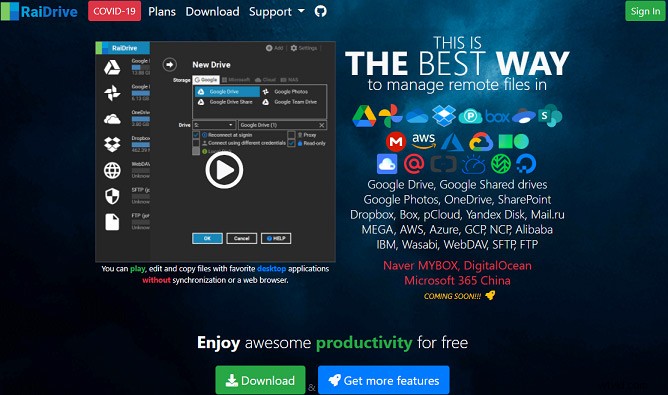
Krok 1. Pobierz i zainstaluj RaiDrive na swoim komputerze.
Krok 2. Otwórz i kliknij Dodaj przycisk.
Krok 3. Wybierz Zdjęcia Google i nazwę dysku.
Krok 4. Prześlij szczegóły konta Google i wymagane uprawnienia.
Krok 5. Wszystkie zdjęcia zostaną wyświetlone po połączeniu konta Zdjęć Google z RaiDrive.
Krok 6. Wybierz i pobierz zdjęcia.
Rozwiązanie 2 – Google Takeout
Krok 1. Wprowadź Google Takeout w przeglądarce i otwórz go.
Krok 2. Kliknij WYBIERZ NOTATKĘ> Zdjęcia Google .
Krok 3. Stuknij w DALEJ> UTWÓRZ ARCHIWUM przycisk.
Krok 4. Pobieranie przycisk pojawi się po utworzeniu archiwum.
Krok 5. Kliknij Pobierz aby pobrać wszystkie zdjęcia na swój komputer.
Dolna linia
W tym poście znajdziesz 3 sposoby pobierania wszystkich zdjęć ze Zdjęć Google. Wybierz jedną metodę i spróbuj pobrać wszystkie zdjęcia ze Zdjęć Google.
